Làm thế nào để chỉnh CyberLink YouCam chụp ảnh sáng khi mà bật lên sử dụng CyberLink YouCam webcam rất tối, đây chính là câu hỏi mà Taimienphi.vn nhận được từ một độc giả đang sử dụng phần mềm này. Nếu như bạn đọc được bài viết này hãy tham khảo các ý kiến sau để chỉnh CyberLink YouCam chụp ảnh sáng nhé.
Trong trường hợp webcam bị tối và bạn muốn chỉnh Cyberlink Youcam chụp ảnh sáng nhất để khắc phục tình trạng trên thì phải làm thế nào. Liệu đây có phải là một tính năng có sẵn mà CyberLink YouCam có hay chúng ta phải kết hợp nhiều phương thức khác nhau để cho ra được kết quả ưng ý nhất.

CyberLink YouCam được biến đến là phần mềm có rất nhiều tính năng hữu ích giúp người sử dụng cho ra bức ảnh tốt nhất, hiệu ứng đẹp nhất và biết đâu nó có thể giúp chỉnh Cyberlink Youcam chụp ảnh sáng. Trước đây Taimienphi.vn đã từng có bài viết hướng dẫn cách sửa lỗi ngược chữ khi chụp ảnh và đó cũng chính là bằng CyberLink YouCam, nếu bạn đọc chưa biết có thể tham khảo cách sửa lỗi ngược chữ khi chụp ảnh bằng CyberLink YouCam và làm theo hướng dẫn nếu gặp tình trạn tương tự nhé.
Hướng dẫn chỉnh Cyberlink Youcam chụp ảnh sáng
1. Thiết lập độ phân giải webcam
Trên thực tế việc thiết lập độ phân giải webcam chưa chắc đã giúp chỉnh Cyberlink Youcam chụp ảnh sáng nhất nhưng việc hiệu chỉnh lại độ phân giải sẽ giúp bạn chụp ảnh tốt hơn và nhớ thế sẽ giảm bớt các chi tiết bị nhòe đi, giúp nhìn hình ảnh sáng hơn.
Bước 1: Đầu tiên bạn hãy mở phần mềm CyberLink YouCam, tại đây bạn dễ dàng nhìn thấy biểu tượng Setting, hãy nhấn vào đó.
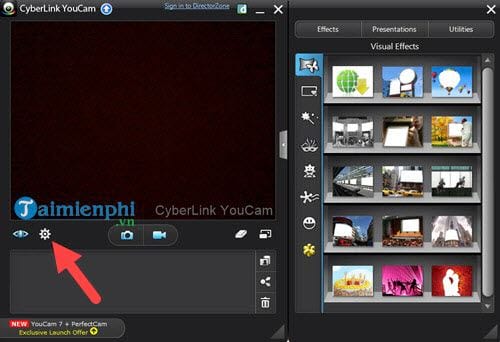
Bước 2: Tiếp sau đso bạn chỉnh phần Capture resolution lên mức cao nhất mà webcam bạn hỗ trợ, việc này sẽ giúp bạn có được bức ảnh chụp ở chất lượng tốt nhất.

2. Tiến hành vệ sinh webcam
Không chỉ có chỉnh Cyberlink Youcam chụp ảnh sáng mà thực chất các yếu tốt bên ngoài cũng tác động không ít đển việc webcam của bạn bị tối. Rất có thể là do sử dụng lâu ngày chưa vệ sinh dẫn đến tình trạng bụi bám gây hình ảnh bị mờ.
Ngoài ra việc chỉnh Cyberlink Youcam chụp ảnh sáng sẽ không có tác dụng nếu như webcam của bạn thuộc loại đời cũ, đã sử dụng lâu và chất lượng camera nó đã giảm sút. Đây là yếu tốt không thể tránh được mà bạn cũng cần phải biết.
3. Không gian sử dụng webcam
Đây chính là vấn đề quan trọng nhất quyết định đến việc bạn có chụp được bức ảnh bằng CyberLink YouCam sáng nhất hay không. Bởi lẽ việc chỉnh Cyberlink Youcam chụp ảnh sáng mà bạn ở trong một căn phòng thiếu ánh sáng cũng không thể nào giúp có chất lượng tốt nhất, thậm chí nếu webcam hỗ trợ hồng ngoại cũng không giúp bạn được gì nhiều đâu.
Một căn phòng với đầy đủ đèn, hoặc có ánh sáng chiếu vào sẽ giúp cho webcam của bạn sáng hơn đấy.Tất nhiên bạn cũng phải chọn lựa chọn loại đèn chiếu sáng có ánh sáng trắng hay vàng vì nó ảnh hưởng một phần đến màu hiểu thị trên webcam.
Thêm một lưu ý nữa là bạn không nên để ánh sáng quá chói chiều trực tiếp vào webcam, trên thị trường hiện nay rất ít webcam có khả năng hiển thị ngược ánh sáng, hay hỗ trợ HDR, vì thế bạn hãy lưu ý việc này để thiết lập webcam cũng như chỉnh Cyberlink Youcam chụp ảnh sáng sao cho ra kết quả tốt nhất nhé.
Đó là 3 giải pháp mà Taimienphi.vn muốn đưa ra thay vì chỉnh Cyberlink Youcam chụp ảnh sáng, bởi lẽ CyberLink YouCam chưa hỗ trợ chỉnh màu, độ sáng bên trong phần mềm của mình nên còn rất nhiều hạn chế có thể bạn chưa biết khi sử dụng phần mềm CyberLink YouCam này.
https://thuthuat.taimienphi.vn/cach-chinh-cyberlink-youcam-chup-anh-sang-nhat-29675n.aspx
Ngoài ra bạn cũng có thể thử cài WebCamMax để sử dụng thử xem biết đâu tình trạng của bạn sẽ khá hơn thì sao, dẫu sao đây cũng là phần mềm được rất nhiều người sử dụng và việc cài WebCamMaxcũng như sử dụng rất đơn giản.